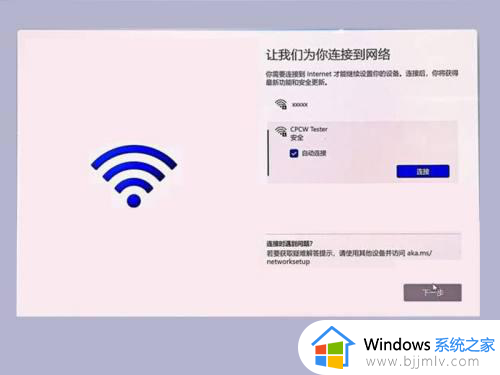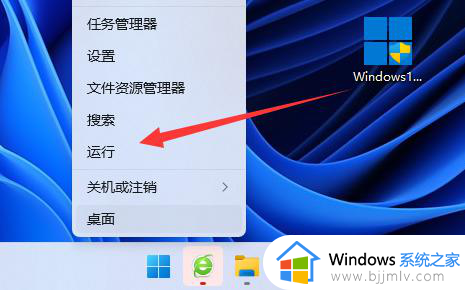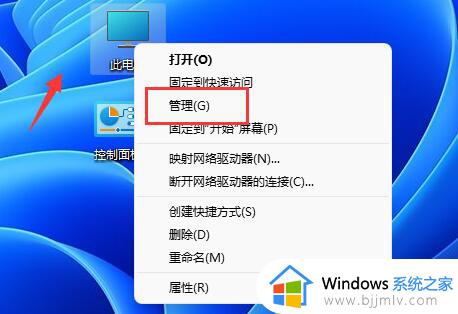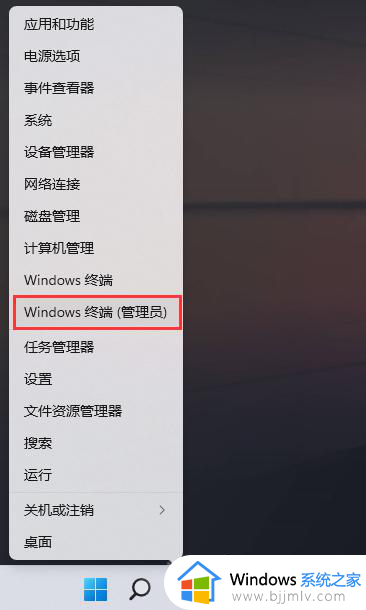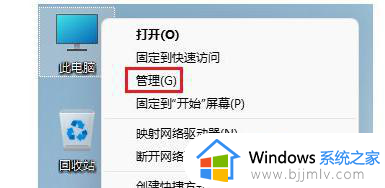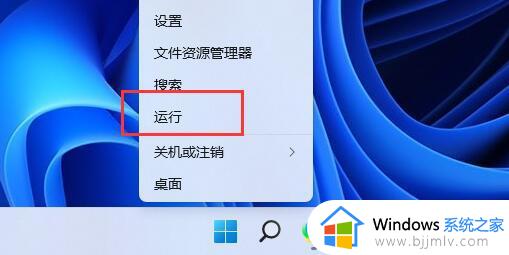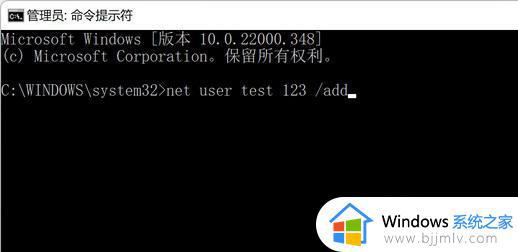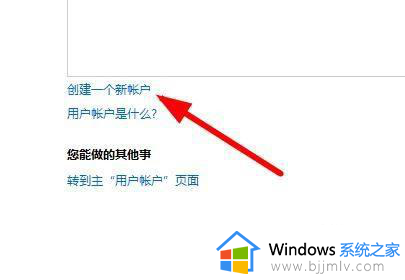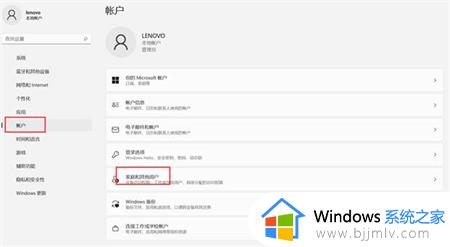win11怎么创建新用户账号 win11电脑如何注册新用户
随着win11操作系统的推出,许多用户为了更好保障电脑中个人隐私安全,因此在微软系统自带有个人账户情况下,也会选择创建新的账户来使用,那么win11怎么创建新用户账号呢?接下来我们将介绍win11电脑如何注册新用户,让您更好地了解和使用这一新系统。
具体方法如下:
1、右击左下角任务栏中的开始,选择选项列表中的“Windows 终端 (管理员)”。
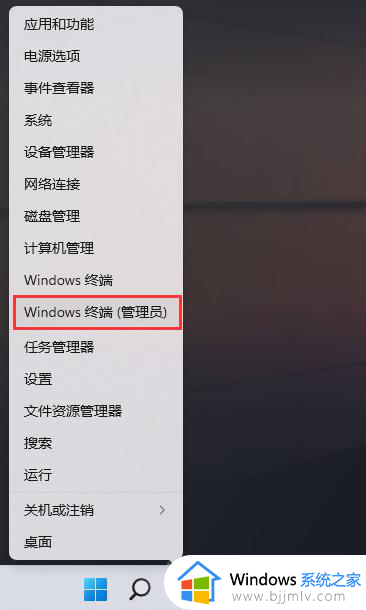
2、进入到窗口后,输入“net user PE8 789456 /add”,就可以创建一个名为“PE8”,登录密码为 789456 的用户。
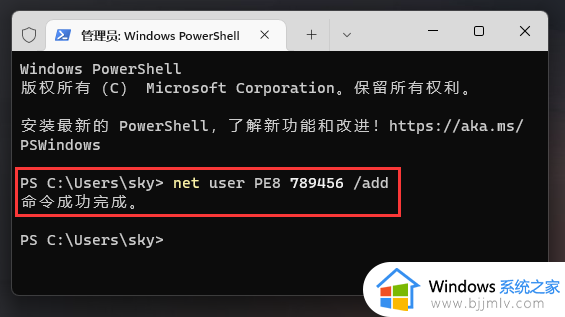
3、随后再次输入“net localgroup administrators PE8 /add”,赋予“PE8”用户管理员权限即可。
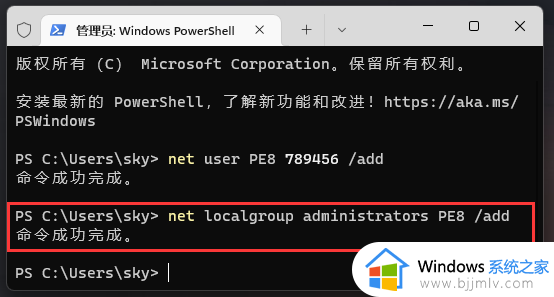
4、右击桌面上的“此电脑”,选择选项列表中的“管理”。
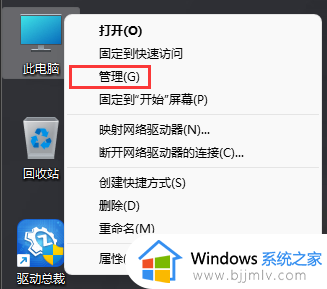
5、进入到新的窗口后,依次点击左侧栏中的“本地用户和组——用户”,之后点击右侧中的“PE8”就可以了。
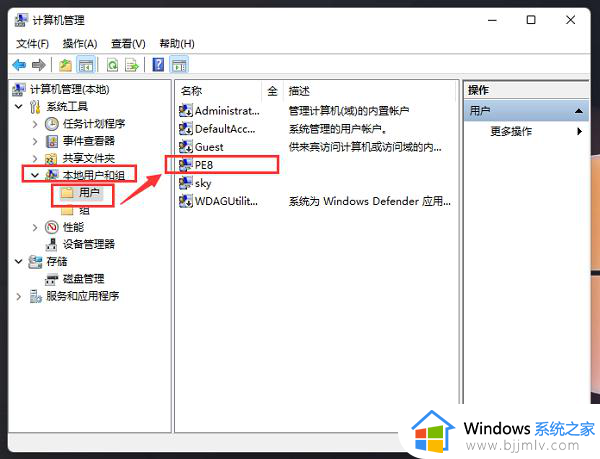
6、最后点击左下角的开始图标,再点击用户头像,选择新用户进行切换即可登录。
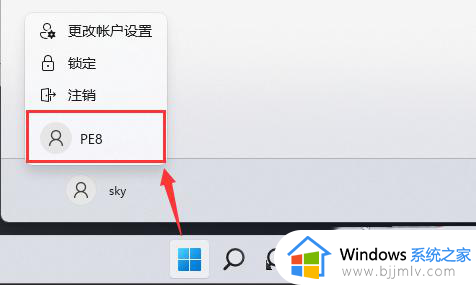
以上就是win11电脑如何注册新用户的全部内容,还有不清楚的用户就可以参考一下小编的步骤进行操作,希望本文能够对大家有所帮助。